盒子模型(CSS重点)
css学习三大重点: css 盒子模型 、 浮动 、 定位
主题思路:

1.网页布局的本质
- 首先利用CSS设置好盒子的大小,然后摆放盒子的位置。
- 最后把网页元素比如文字图片等等,放入盒子里面。
2. 盒子模型(Box Model)
-
所谓盒子模型:
- 就是把HTML页面中的布局元素看作是一个矩形的盒子,也就是一个装内容的容器。
- 盒子模型有元素的内容、边框(border)、内边距(padding)、和外边距(margin)组成。
- 盒子里面的文字和图片等元素是 内容区域
- 盒子的边框
- 盒子内容与边框的距离是内边距(类似单元格的 cellpadding)
- 盒子与盒子之间的距离是外边距(类似单元格的 cellspacing)
标准盒子模型
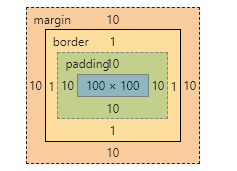
3. 盒子边框(border)
- 语法:
border : border-width || border-style || border-color
| 属性 | 作用 |
|---|---|
| border-width | 定义边框粗细,单位是px |
| border-style | 边框的样式 |
| border-color | 边框颜色 |
- 边框的样式:
- none:没有边框即忽略所有边框的宽度(默认值)
- solid:边框为单实线(最为常用的)
- dashed:边框为虚线
- dotted:边框为点线
3.1 边框综合设置
border : border-width || border-style || border-color
例如:
border: 1px solid red; 没有顺序
3.2 盒子边框写法总结表
很多情况下,我们不需要指定4个边框,我们是可以单独给4个边框分别指定的。
| 上边框 | 下边框 | 左边框 | 右边框 |
|---|---|---|---|
| border-top-style:样式; | border-bottom-style:样式; | border-left-style:样式; | border-right-style:样式; |
| border-top-width:宽度; | border- bottom-width:宽度; | border-left-width:宽度; | border-right-width:宽度; |
| border-top-color:颜色; | border- bottom-color:颜色; | border-left-color:颜色; | border-right-color:颜色; |
| border-top:宽度 样式 颜色; | border-bottom:宽度 样式 颜色; | border-left:宽度 样式 颜色; | border-right:宽度 样式 颜色; |
3.3 表格的细线边框

-
通过表格的
cellspacing="0",将单元格与单元格之间的距离设置为0, -
但是两个单元格之间的边框会出现重叠,从而使边框变粗
-
通过css属性:
table{ border-collapse:collapse; }- collapse 单词是合并的意思
- border-collapse:collapse; 表示相邻边框合并在一起。
-
例如:
<style>
table {
width: 500px;
height: 300px;
border: 1px solid red;
}
td {
border: 1px solid red;
text-align: center;
}
table, td {
border-collapse: collapse; /*合并相邻边框*/
}
</style>
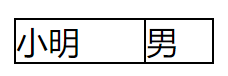
4. 内边距(padding)
4.1 内边距:
padding属性用于设置内边距。 是指 边框与内容之间的距离。
4.2 设置
| 属性 | 作用 |
|---|---|
| padding-left | 左内边距 |
| padding-right | 右内边距 |
| padding-top | 上内边距 |
| padding-bottom | 下内边距 |
当给盒子指定padding值之后, 发生了2件事情:
- 内容和边框 有了距离,添加了内边距。
- 盒子会变大了。
| 值的个数 | 表达意思 |
|---|---|
| 1个值 | padding:上下左右内边距; |
| 2个值 | padding: 上下内边距 左右内边距 ; |
| 3个值 | padding:上内边距 左右内边距 下内边距; |
| 4个值 | padding: 上内边距 右内边距 下内边距 左内边距 ; |
4.3 padding案例: 导航栏
在导航栏中,因为里面的字数不一样多,所以不方便直接设置宽度,于是给padding值 ,会自动撑开盒子的。

4.4 内盒尺寸计算(元素实际大小)
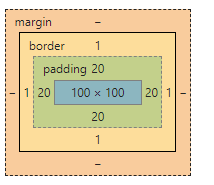
-
高度
Element Height = content height + padding + border (Height为内容高度)
-
宽度
Element Width = content width + padding + border (Width为内容宽度)
-
盒子的实际的大小 = 内容的宽度和高度 + 内边距 + 边框
4.5 内边距产生的问题
-
问题
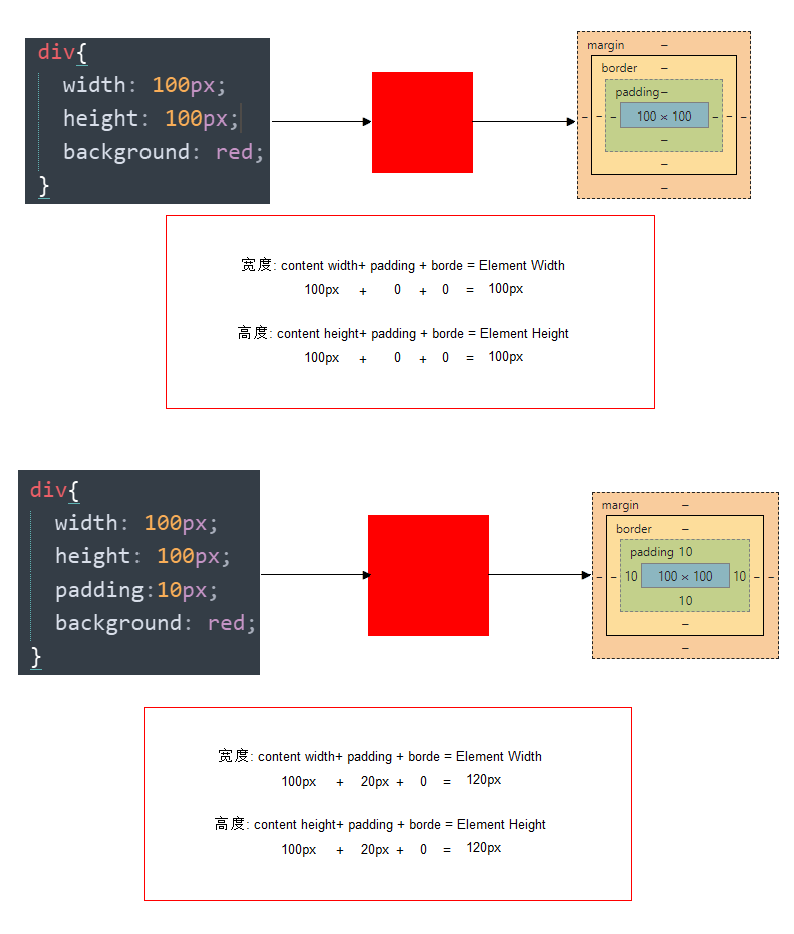
会撑大原来的盒子
-
解决:
通过给设置了宽高的盒子,减去相应的内边距的值,维持盒子原有的大小

4.6 padding不影响盒子大小情况
如果没有给一个盒子指定宽度, 此时,如果给这个盒子指定padding, 则不会撑开盒子。
5. 外边距(margin)
5.1 外边距
margin属性用于设置外边距。 margin就是控制盒子和盒子之间的距离
5.2 设置:
| 属性 | 作用 |
|---|---|
| margin-left | 左外边距 |
| margin-right | 右外边距 |
| margin-top | 上外边距 |
| margin-bottom | 下外边距 |
margin值的简写 (复合写法)代表意思 跟 padding 完全相同。
5.3 块级盒子水平居中
-
可以让一个块级盒子实现水平居中必须:
- 盒子必须指定了宽度(width)
- 然后就给左右的外边距都设置为auto,
-
例如:
.header{ width:960px; margin:0 auto;}
常见的写法,以下三种都可以。
- margin-left: auto; margin-right: auto;
- margin: auto;
- margin: 0 auto;
5.4 文字居中和盒子居中区别
-
盒子内的文字水平居中是 text-align: center, 而且还可以让 行内元素和行内块居中对齐
-
块级盒子水平居中 左右margin 改为 auto
text-align: center; /* 文字 行内元素 行内块元素水平居中 */ margin: 10px auto; /* 块级盒子水平居中 左右margin 改为 auto 就阔以了 上下margin都可以 */
5.5 插入图片和背景图片区别
- 插入图片 我们用的最多 比如产品展示类 移动位置只能靠盒模型 padding margin
- 背景图片我们一般用于小图标背景 或者 超大背景图片 背景图片 只能通过 background-position来设置位置
img {
width: 200px;/* 插入图片更改大小 width 和 height */
height: 210px;
margin-top: 30px; /* 插入图片更改位置 可以用margin 或padding 盒模型 */
margin-left: 50px; /* 插入图片也是一个盒子 */
}
div {
width: 400px;
height: 400px;
border: 1px solid purple;
background: #fff url(images/sun.jpg) no-repeat;
background-position: 30px 50px; /* 背景图片更改位置 用 background-position */
}
5.6 清除元素的默认内外边距
为了更灵活方便地控制网页中的元素,制作网页时,我们需要将元素的默认内外边距清除
代码:
* {
padding:0; /* 清除内边距 */
margin:0; /* 清除外边距 */
}
注意:
- 行内元素为了照顾兼容性, 尽量只设置左右内外边距, 不要设置上下内外边距。
5.7 外边距合并
使用margin定义块元素的垂直外边距时,可能会出现外边距的合并。
(1). 相邻块元素垂直外边距的合并
- 当上下相邻的两个块元素相遇时,如果上面的元素有下外边距margin-bottom
- 下面的元素有上外边距margin-top,则它们之间的垂直间距不是margin-bottom与margin-top之和
- 而是取两个值中的较大者,这种现象被称为相邻块元素垂直外边距的合并(也称外边距塌陷)。
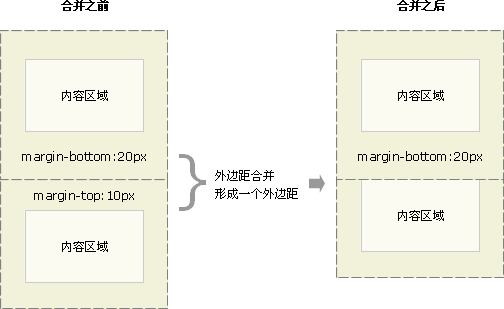
解决方案:尽量给只给一个盒子添加margin值。
(2). 嵌套块元素垂直外边距的合并(塌陷)
- 对于两个嵌套关系的块元素,如果父元素没有上内边距及边框
- 父元素的上外边距会与子元素的上外边距发生合并
- 合并后的外边距为两者中的较大者
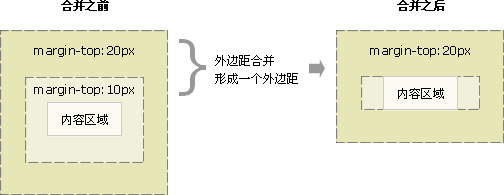
解决方案:
- 可以为父元素定义上边框。
- 可以为父元素定义上内边距
- 可以为父元素添加overflow:hidden。
还有其他方法,比如浮动、固定、绝对定位的盒子不会有问题
6. 盒子模型布局稳定性
-
学习完盒子模型,内边距和外边距,什么情况下用内边距,什么情况下用外边距?
- 大部分情况下是可以混用的。 就是说,你用内边距也可以,用外边距也可以。 你觉得哪个方便,就用哪个。
根据稳定性来分,建议如下:
按照 优先使用 宽度 (width) 其次 使用内边距(padding) 再次 外边距(margin)。
width > padding > margin
- 原因:
- margin 会有外边距合并 还有 ie6下面margin 加倍的bug 所以最后使用。
- padding 会影响盒子大小, 需要进行加减计算 其次使用。
- width 没有问题 经常使用宽度剩余法 高度剩余法来做。
拓展@
以下是CSS3部分新属性,以下内容,不会影响我们页面布局, 只是样式更好看了而已。
1.圆角边框(CSS3)
-
语法:
border-radius:length; -
其中每一个值可以为 数值或百分比的形式。
-
每个半径的四个值的顺序是:左上角,右上角,右下角,左下角。
-
例1: 让一个正方形 变成圆圈
border-radius: 50%; -
例2:
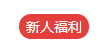
- 以上效果图矩形的圆角, 就不要用 百分比了,因为百分比会是表示高度和宽度的一半。
- 而我们这里矩形就只用 用 高度的一半就好了。精确单位。
2. 盒子阴影(CSS3)
- 语法:
box-shadow:水平阴影 垂直阴影 模糊距离(虚实) 阴影尺寸(影子大小) 阴影颜色 内/外阴影;
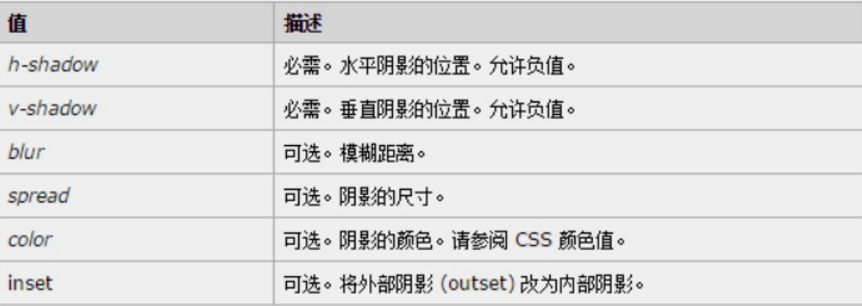
- 前两个属性是必须写的。其余的可以省略。
- 外阴影 (outset) 是默认的 ,不用写 ,想要内阴影可以写 inset
div {
width: 200px;
height: 200px;
border: 10px solid red;
/* box-shadow: 5px 5px 3px 4px rgba(0, 0, 0, .4); */
/* box-shadow:水平位置 垂直位置 模糊距离 阴影尺寸(影子大小) 阴影颜色 内/外阴影; */
box-shadow: 0 15px 30px rgba(0, 0, 0, .4);
}
